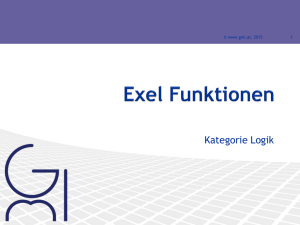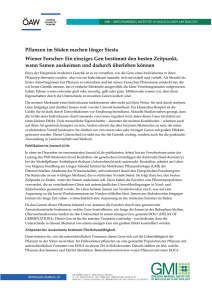Funktionen Einführung
Werbung
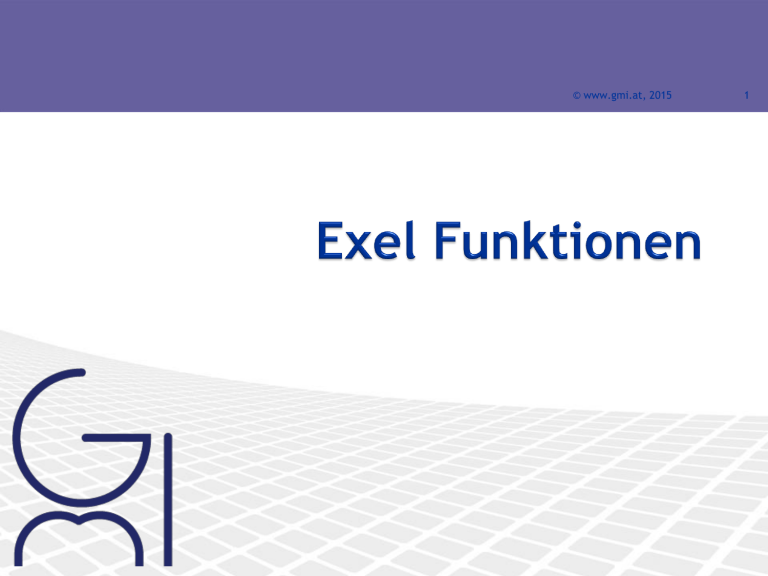
© www.gmi.at, 2015 1 Benannte Anweisung Liefert einen Wert zurück (Funktionswert) Sofern benötigt werden in Klammern Argumente mitgegeben (in Excel durch Strichpunkt getrennt) Beschreibung Anweisung Ergebnis Aktuelles Datum =Heute() 09.10.2015 (unter der Annahme dass dieser Tag der aktuelle ist) Umwandlung in Großbuchstaben =Groß("Excel") EXCEL Minimum einer Liste von Werten =Min(5; 8; 3; 15; 20) 3 © www.gmi.at, 2015 2 Funktionswert kann wiederum Teil einer weiteren Berechnung sein Beschreibung Anweisung Ergebnis Addiere die Maxima zweier Listen von Werten =Max(10; 12; 11) + Max(100; 200; 150) Erstes Maximum: 12 Zweites Maximum: 200 Ergebnis: 212 Multipliziere die Summe einer Liste von Werten =Summe(5; 3; 10) * 5 mit 5 Summe: 18 Multipliziert mit 5 Ergebnis: 90 Dividiere das Maximum durch das Minimum einer Liste von Werten Maximum: 12 Minimum: 3 Ergebnis: 4 © www.gmi.at, 2015 =Max(10; 12; 11) / Min(5; 8; 3; 15; 20) 3 Funktionen können weiteren Funktionen als Argument dienen Innere Funktion wird ausgewertet und der Funktionswert als Argument an die äußere Funktion übergeben Beschreibung Ermittle die Jahreszahl des aktuellen Datums Anweisung Ergebnis =Jahr( Heute() ) 2015 (unter der Annahme, dass das aktuelle Datum im Jahr 2015 liegt) Multipliziere die Summe =Produkt( Summe(2; 3; zweier Listen von 10); Summe(4; 1; 3) ) Werten © www.gmi.at, 2015 Erste Summe: 15 Zweite Summe: 8 Ergebnis: 120 4 Zeichenfolge zur direkten Darstellung von Werten • Zeichenketten unter Anführungsstrichen: "Excel" • Zahlen ohne Anführungsstriche: 3,845 • Wahrheitswerte (reservierte Schlüsselwörter): WAHR, FALSCH Literale Konstanten als Funktionsargumente • Beachten obiger Schreibweise • Implizite Konvertierung durch Excel Anweisung Ergebnis Bemerkung =Min(5; "3"; 38; 29) 3 Zeichenkette "3" wird in die Zahl 3 umgewandelt 2015 Zeichenkette "20.10.2015" wird in eine zahlenmässige Datumsrepräsentation umgewandelt =Jahr("20.10.2015") © www.gmi.at, 2015 5 Relativer Zellbezug • Sprungangabe ausgehend von jener Zelle, in der der Zellbezug angegeben ist • Passt sich beim Kopieren an © www.gmi.at, 2015 6 Absoluter Zellbezug • Fixer Verweis auf eine Zelle • Passt sich beim Kopieren nicht an • Funktionstaste F4 © www.gmi.at, 2015 7 Zellbereich • Manche Funktionen erlauben die Angabe von Zellbereichen als Argument • Angabe von Start- und Endzelle durch Doppelpunkt getrennt Beschreibung Anweisung Bemerkung Summe der Zellen von A1 bis A10 =Summe(A1:A10) Relativer Bezug Summe der Zellen von A1 bis A10 =Summe($A$1:$A$10) Absoluter Bezug =Index(B2:D5; 4; 2) Wert der Zelle am Kreuzungspunkt von 4. Zeile und 2. Spalte im Bereich B2 bis D5 Wert aus C5 Wert einer Zelle innerhalb eines Bereiches © www.gmi.at, 2015 8 Excel teilt Funktionen in Kategorien ein • • • • Logik Text Datum .... Zu jeder in der Lehrveranstaltung behandelten Kategorie werden weitere Unterlagen zur Verfügung gestellt Detaillierte Informationen zu den einzelnen Funktionen finden Sie in der Excel-Hilfe © www.gmi.at, 2015 9